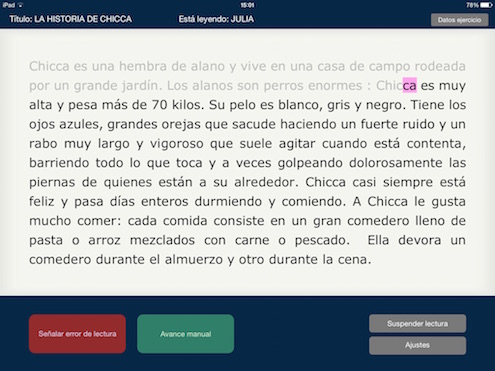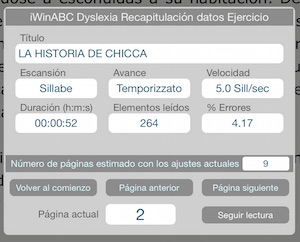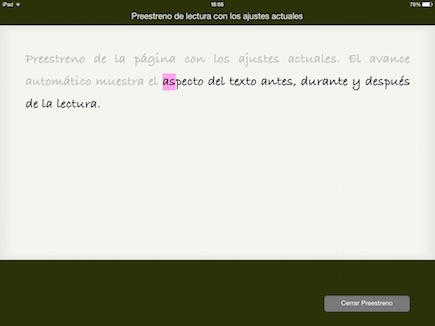|
Volver
al menú de la Guía
|
|
|
|
Plano de lectura |
|
El plano de lectura es la pantalla principal de iWinABC, la en que se realizan los ejercicios, leyendo con los ajustes elegidos el texto seleccionado. Hay que leer cada elemento cuando se presenta (marcado) en el plano de lectura. Listamos los comandos presentes en el plano de lectura y sus funciones.
El botón Ajustes permite acceder al "cuadro de mando" de la App. Avance manual es visible solo si se ha elegido el modo de
lectura: cada vez que se toca el botón, el texto presentado avanza de un elemento (sílaba o
palabra). Nota: la lectura con avance manual puede ser muy útil en las primeras fases de un tratamiento con la App, ya que permite al Lector acostumbrarse a leer los elementos a medida que se presentan sin la presión del avance automático; además, quien sigue el ejercicio puede evaluar con precisión la velocidad que se desee ajustar para las primeras lecturas temporizadas. Más información o detalle sobre el argumento se encuentran en la página de la Guía que describe la pantalla de los ajustes y en el procedimiento de preparación de un
ejercicio. El
botón Suspender
lectura pone en
pausa el ejercicio en curso, deteniendo el avance automático o
interrumpiendo los temporizadores del manual. Hay que pulsar
Señalar error de lectura cada vez que una sílaba o una palabra se leen de manera incorrecta o incompleta. Al final de cada página los errores señalados se pueden visualizar ( y también modificar, tocando los errores que se quieren señalar o remover) y confirmar antes del almacenamiento automático. Nota: para evitar duplicados, el botón para la señalización de los errores se puede utilizar solo una vez por cada elemento. |
|
|
Eventuales modificaciones aportadas a los errores se pueden eliminar pulsando el botón
Cancelar modificaciones, y para continuar la lectura solo hace falta pulsar
Confirmar errores y seguir la lectura. Si la visualización de la recapitulación de los errores al final de la página se ha inhabilitado en el panel de los ajustes, la presentación de la página sucesiva es automática y el almacenamiento de cada error señalado es instantáneo. Durante la lectura, en la parte superior de la pantalla se muestran el título del texto y el nombre del Lector, y en la esquina superior derecha se encuentra también el botón
Datos ejercicio, que muestra en un panel los parámetros fundamentales y el estado de avance instantáneo de la lectura en
curso.
|

|
|
|
|
|
En el mismo panel se encuentran también los botones
Página sucesiva y
Página anterior, respectivamente para avanzar o retroceder de una página en la lectura, y
Volver al
comienzo, para reanudar la lectura desde la página 1.
en el panel de la recapitulación de los datos del ejercicio en curso se trae también el número de "páginas" estimado con los ajustes elegidos. La estimación del número de páginas solo es indicativa y depende de las características del texto (por ejemplo del número de líneas vacías), de la compaginación y de la orientación del iPad durante el ejercicio.
El Plano de lectura tiene también una función especial, controlada a través de un botón en la pantalla de los ajustes: muestra en preestreno un breve texto que se visualiza y marca con los ajustes elegidos (estilo y tamaño de los carácteres, interlineado y marcador, visibilidad del texto antes y después de la lectura). Cuando el Preestreno está en curso, el fondo del Plano de lectura está de color verde. El botón
Cerrar Preestreno reconduce a la pantalla de los Ajustes.
|
|